Tin tức
7 cách sửa bàn phím laptop nhấn không ăn hiệu quả nhất
Bàn phím là linh kiện quan trọng đối với bất kỳ ai sử dụng laptop. Bởi vậy đột nhiên laptop không nhận bàn phím sẽ gây gián đoạn công việc của bạn. Sau đây, bạn hãy cùng Retro tìm hiểu về cách sửa khi bàn phím laptop nhấn không ăn nhé!
Khởi động lại laptop
Khởi động lại máy tính là thao tác đơn giản nhưng mang lại hiệu quả cao trong nhiều trường hợp xảy ra lỗi ở máy tính. Vì thế cần khởi động lại máy để đưa laptop về trạng thái hoạt động bình thường, ổn định.
Trường hợp bạn khởi động lại máy mà vẫn xảy ra tình trạng trên thì bạn cũng không nên quá lo lắng. Thực hiện 6 cách dưới đây có thể giúp laptop nhận bàn phím.

Vệ sinh bàn phím
Bàn phím laptop là nơi bám nhiều bụi bẩn trong quá trình sử dụng, gây ra tình trạng kẹt ở một số phím khiến người dùng không tháo ra được, dẫn đến không ăn phím.
Bên cạnh đó, xuất hiện một vài phím bị liệt, nguyên nhân là do bụi bẩn lâu ngày gây nên.
Dù phím bị kẹt theo hình thức nào, bạn cũng nên tháo máy ra và vệ sinh máy bằng dụng cụ vệ sinh chuyên dụng. Sau đó, lắp vào theo đúng trình tự rồi khởi động lại máy để kiểm tra.

Cập nhật Driver bàn phím
Có một số trường hợp bàn phím không ăn là do yếu tố driver. Nếu phiên bản driver của bạn đã cũ và không còn phù hợp với hệ điều hành thì nên tiến hành Update driver. Còn nếu thông báo nhận đủ driver cho bàn phím nhưng vẫn không nhận phím thì nên gỡ bỏ và cài đặt lại driver.
Bạn có thể thực hiện sửa laptop bàn phím không ăn bằng cách bổ sung cập nhật driver theo các bước sau:
- Bước 1: Trong hộp thoại Start Menu, vào ô tìm kiếm gõ từ “Device Manager” và ấn Enter.
- Bước 2: Xuất hiện cửa sổ Device Manager, ấn chọn Keyboards, sau đó ấn chuột phải tùy chọn Update Driver Software để gỡ bỏ driver hiện tại.
- Bước 3: Sau khi gỡ bỏ driver bàn phím, bạn cần cài đặt lại driver cho laptop qua phần mềm Easy Driver.
Kiểm tra lại cổng kết nối
Một trong những cách sửa laptop bàn phím không ăn đó là kiểm tra lại cổng kết nối. Bạn có thể tùy chỉnh một vì cài đặt bàn phím để xem lỗi có được cải thiện không.
- Bước 1: Trong mục Start chọn ấn Settings.
- Bước 2: Bạn ấn chuột vào tùy chọn Ease of Access trên ô cửa sổ Settings.
- Bước 3: Trên khung bên trái trong khung cửa sổ Ease of Access ấn nút tùy chọn Keyboard.
Quét virus
Một trong những nguyên nhân phổ biến đó là laptop bị virus malware tấn công. Để sửa laptop bàn phím không ăn theo hình thức này, bạn nên sử dụng phần mềm diệt virus. Đặc biệt bạn nên kết nối internet để đảm bảo máy vận hành êm ái hơn, kể cả sử dụng phần mềm diệt virus miễn phí.
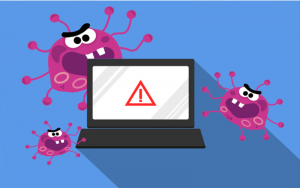
=>> Xem thêm: Nguyên nhân khuyến cho laptop của bạn nhanh bị chai pin!
Laptop không nhận bàn phím rời
Bàn phím rời tức là bàn phím cắm vào laptop thông qua các cổng kết nối như type – C, cổng kết nối USB 2.0/3.0. Theo nghĩa thứ 2 bàn phím chuyên dụng tháo rời được của dòng máy tính bảng như Surface. Trường hợp máy không nhận phím bạn cũng phải thực hiện các bước tương tự ở trên để sửa lỗi.
Phần cứng bị lỗi
Nếu trường hợp bạn đã thử tất cả các biện pháp trên mà bàn phím vẫn tiếp tục lỗi, có thể bàn phím bạn đã bị lỗi bên trong phần cứng. Bạn không thể sử dụng biện pháp xử lý tại nhà mà cần đến địa chỉ chuyên cung cấp dịch vụ sửa laptop bàn phím khôn ăn để được các nhân viên kỹ thuật xem xét và sửa chữa nhé.
Qua bài viết này, Retro mong rằng cũng đã giúp ích cho các bạn được phần nào về cách sửa và ứng xử khi bàn phím laptop nhấn không ăn rồi nhỉ!
Bạn cũng có thể tham khảo thêm sản phẩm ở Retro: Sản phẩm
Mời bạn ghé thăm Fanpage của chúng tôi: Facebook Retro
